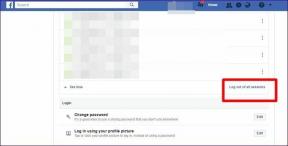IPhone의 WhatsApp에 연락처를 추가하는 5가지 방법
잡집 / / April 05, 2023
WhatsApp은 놀랍고 사용하기 쉬운 인스턴트 메시징 앱입니다. 전화 연락처가 WhatsApp 연락처 목록에 자동으로 표시되며 채팅을 시작할 수 있습니다. 하지만 iOS의 WhatsApp에 새 연락처를 추가하려면 어떻게 해야 할까요? 이것이이 게시물이 도움이 될 것입니다. iPhone의 WhatsApp에 연락처를 추가하는 5가지 방법을 확인해 봅시다.

새로운 채팅 화면, 채팅 스레드 및 그룹에서 QR 코드를 사용하거나 휴대폰의 연락처 목록에서 WhatsApp에 사람을 추가할 수 있습니다. 모든 방법을 자세히 확인해 봅시다.
WhatsApp에 새 번호를 추가하고 iPhone의 연락처 목록에 저장하려면 다음 단계를 따르세요.
1 단계: iPhone에서 WhatsApp을 시작하십시오.
2 단계: 채팅 탭 상단에 있는 새 채팅 아이콘을 누릅니다.
3단계: 새 연락처를 누릅니다.


4단계: 해당 필드에 추가하려는 연락처의 이름과 번호를 추가합니다. 국가 코드를 국제 번호에 해당하는 코드로 바꿉니다. 국제 번호에 0을 입력하지 마십시오. 마지막으로 저장 버튼을 누릅니다.

연락처가 연락처 목록에 추가되고 WhatsApp 연락처 목록에도 표시됩니다. 새 채팅 아이콘을 누르고 새로 추가된 WhatsApp 연락처를 검색하세요.
팁: 하는 법을 배우다 연락처를 저장하지 않고 WhatsApp 메시지를 보냅니다.
WhatsApp에 저장되지 않은 번호로 채팅하는 경우 다음 단계와 같이 채팅 스레드에서 직접 저장할 수 있습니다.
1 단계: WhatsApp을 실행하고 WhatsApp에 저장하려는 번호의 채팅을 엽니다.
2 단계: 채팅 상단의 번호를 탭하세요.
3단계: 새 연락처로 저장하려면 '새 연락처 만들기'를 탭하세요. 또는 기존 연락처에 추가하려면 '기존 연락처에 추가'를 누릅니다.


4단계: 연락처의 이름을 입력합니다. 번호가 자동으로 나타납니다. 저장 버튼을 눌러 연락처를 추가합니다.

팁: 하는 법을 배우다 WhatsApp 연락처를 삭제하십시오.
iPhone의 WhatsApp 그룹에서 번호를 추가하는 방법에는 두 가지가 있습니다.
방법 1: 그룹 채팅에서
1 단계: iPhone에서 연락처를 추가하려는 WhatsApp 그룹을 엽니다.
2 단계: 채팅 스레드에서 저장되지 않은 번호를 길게 누르고 더 보기를 누릅니다.


3단계: 메뉴에서 연락처에 추가를 누릅니다. 새 연락처를 만들 것인지 기존 연락처에 추가할 것인지 선택합니다.

4단계: 연락처 이름을 입력하고 저장 버튼을 누릅니다.

방법 2: 그룹 정보 화면에서
1 단계: WhatsApp 그룹을 열고 상단의 그룹 이름을 누릅니다.

2 단계: 참가자 섹션까지 아래로 스크롤하고 추가하려는 번호를 누릅니다.
3단계: 다시 아래로 스크롤하여 새 연락처 만들기 또는 '기존 연락처에 추가'를 누릅니다.


4단계: 이름을 입력하고 저장 버튼을 누르세요.

다른 사람의 WhatsApp QR 코드가 있는 경우 iPhone에서 QR 코드를 스캔하여 WhatsApp 연락처에 추가할 수 있습니다.
에게 QR 코드를 스캔하여 WhatsApp에 연락처 추가, 다음과 같이하세요:
1 단계: iPhone에서 WhatsApp 앱을 엽니다.
2 단계: 하단의 설정 탭을 누릅니다.
3단계: 이름 옆 QR 아이콘을 탭하세요.

4단계: WhatsApp QR 코드가 표시됩니다. 스캔 버튼을 누르고 스캔하려는 QR 코드 쪽으로 카메라를 향하게 합니다.

5단계: 스캔한 번호가 있는 채팅 스레드가 열립니다. 이제 방법 2에 언급된 단계를 사용하여 연락처를 iPhone에 저장합니다.
팁: iPhone의 카메라 앱을 사용하여 WhatsApp QR 코드를 스캔할 수도 있습니다.
iPhone의 WhatsApp에 연락처를 추가하는 또 다른 방법은 연락처 목록에 직접 저장하는 것입니다.
1 단계: iPhone에서 연락처 앱을 엽니다.
2 단계: 상단의 (+) 추가 아이콘을 탭합니다.

3단계: 연락처의 이름과 번호를 입력하고 완료 버튼을 누릅니다.

4단계: 이제 WhatsApp을 열고 상단의 새 채팅 아이콘을 누릅니다. 새로 추가된 연락처를 검색하고 채팅을 시작하세요.
팁: 하는 법을 배우다 WhatsApp에 자신에게 메시지 보내기.
국제 연락처를 추가하려면 번호 앞에 (+) 기호와 국가 코드를 붙이기만 하면 됩니다. 숫자 앞에 0을 추가할 필요가 없습니다. 예를 들어 영국 전화번호 07123456789를 저장하려면 +447123456789로 입력해야 합니다. 여기서 44는 국가 코드입니다. 마찬가지로 678-123-4567과 같은 미국 전화번호의 경우 +16781234567로 입력해야 합니다. 여기서 1은 국가 코드입니다.
당신이있는 경우 WhatsApp 연락처를 저장할 수 없습니다 iPhone에서 번호가 올바른 국제 형식으로 입력되었는지 먼저 확인해야 합니다. 둘째, 연락처에 WhatsApp에 대한 권한을 부여했는지 확인해야 합니다. 이를 위해 설정 > 개인 정보 보호 > 연락처로 이동합니다. WhatsApp 옆의 토글을 활성화합니다. 다른 방법을 확인하십시오. iPhone에 WhatsApp 연락처가 표시되지 않는 문제 수정.
WhatsApp에 초대하려는 번호가 이미 연락처에 저장되어 있으면 WhatsApp을 열고 상단의 새 채팅 아이콘을 누릅니다. 연락처를 검색하고 이름 옆에 있는 초대 버튼을 누릅니다. 새 SMS 메시지가 생성됩니다. 담당자에게 보내주세요.
다른 장치의 WhatsApp에 연락처 추가
iPhone의 WhatsApp에 연락처를 추가할 수 있는 것처럼 Android의 WhatsApp에 연락처 추가 다른 방법으로. 또한 방법을 배우십시오. 웹에 WhatsApp 연락처 추가.
최종 업데이트: 2022년 12월 13일
위의 기사에는 Guiding Tech를 지원하는 제휴 링크가 포함될 수 있습니다. 그러나 편집 무결성에는 영향을 미치지 않습니다. 콘텐츠는 편파적이지 않고 진정성 있게 유지됩니다.
작성자
Mehvish는 학위를 취득한 컴퓨터 엔지니어입니다. Android와 가제트에 대한 그녀의 사랑은 카슈미르를 위한 최초의 Android 앱을 개발하게 만들었습니다. Dial Kashmir로 알려진 그녀는 인도 대통령으로부터 권위있는 Nari Shakti 상을 수상했습니다. 그녀는 수년 동안 기술에 대한 글을 써왔으며 그녀가 가장 좋아하는 분야에는 Android, iOS/iPadOS, Windows 및 웹 앱에 대한 방법 가이드, 설명자, 팁 및 트릭이 포함됩니다.